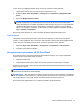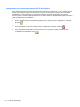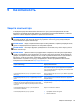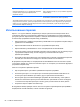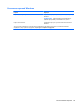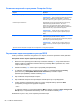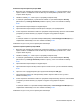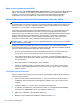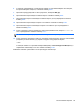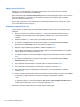Getting Started - Windows 7
Ввод пароля DriveLock
Убедитесь, что жесткий диск установлен в компьютер (а не в дополнительную станцию
расширения и не во внешний отсек MultiBay).
При появлении запроса DriveLock Password (Пароль DriveLock) введите пароль пользователя
или главный пароль (с помощью тех же клавиш, которые использовались при установке
пароля) и нажмите клавишу Enter.
После двух неудачных попыток ввода пароля необходимо перезапустить компьютер,
чтобы
попытаться ввести пароль еще раз.
Изменение пароля DriveLock
Чтобы изменить пароль DriveLock в программе Computer Setup, выполните указанные ниже
действия.
1. Включите компьютер и нажмите клавишу esc, когда в нижней части экрана появится
сообщение "Press the ESC key for Startup Menu" (Нажмите esc, чтобы открыть меню
запуска).
2. Нажмите клавишу f10, чтобы открыть программу Computer Setup.
3. С помощью указывающего устройства или клавиш со стрелками выберите Security
(Безопасность) > DriveLock, после чего нажмите клавишу Enter
.
4. Введите пароль администратора BIOS и нажмите клавишу Enter.
5. При помощи указывающего устройства либо клавиш со стрелками выберите "Установить
пароль DriveLock" и нажмите клавишу Enter.
6. С помощью клавиш со стрелками выберите внутренний жесткий диск и нажмите клавишу
Enter.
7. С помощью указывающего устройства или клавиш со стрелками выберите Change
Password (Изменить пароль).
8. При
появлении запроса введите текущий пароль и нажмите клавишу Enter.
9. При появлении запроса введите новый пароль и нажмите клавишу Enter.
10. При появлении запроса снова введите новый пароль для подтверждения и нажмите
клавишу Enter.
11. Чтобы сохранить изменения и выйти из программы Computer Setup, щелкните значок Save
(Сохранить) в левом нижнем углу экрана и следуйте
инструкциям на экране.
– или –
С помощью клавиш со стрелками выберите File (Файл) > Save Changes and Exit (Выход с
сохранением изменений), после чего нажмите клавишу Enter.
Изменения начинают действовать после перезагрузки компьютера.
60 Глава 9 Безопасность